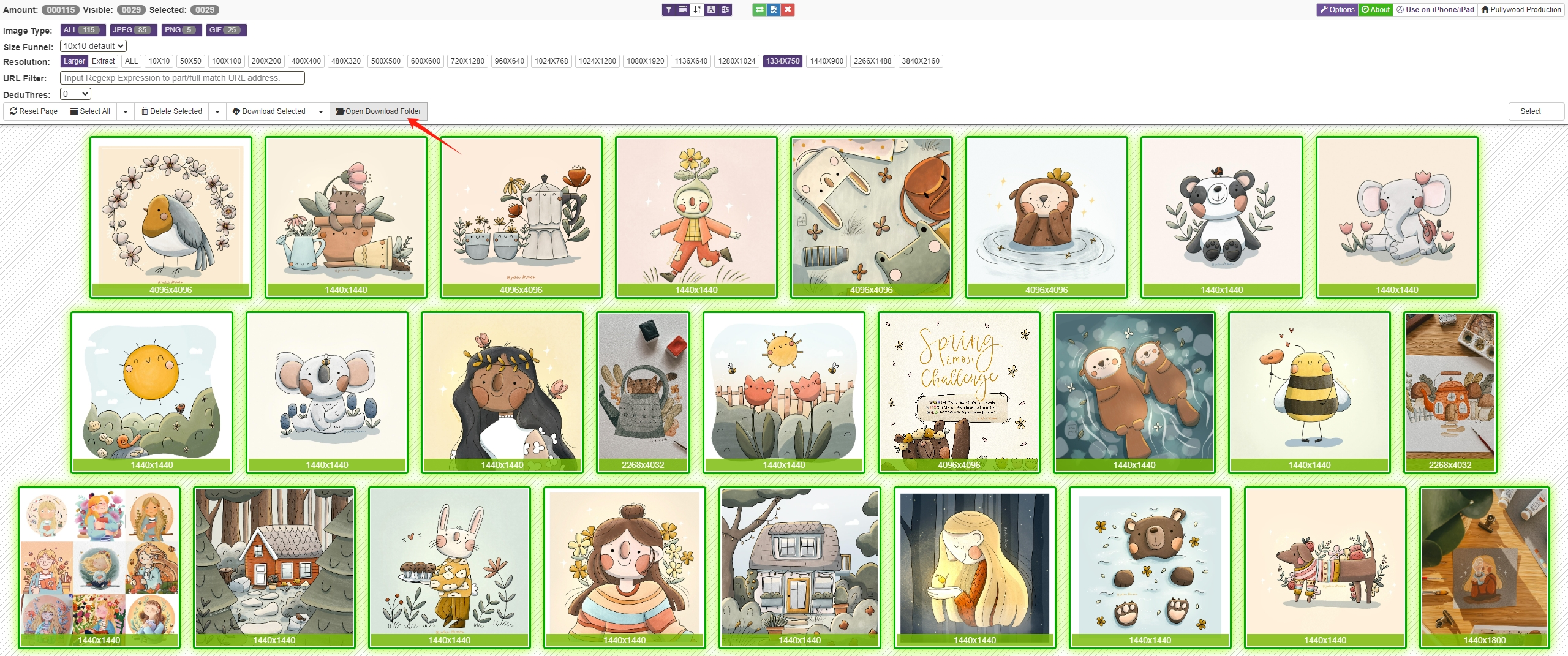ImageAssistant バッチ画像ダウンローダーの使用方法?
現代のデジタル環境では、ビジュアル コンテンツに対する需要がかつてないほど高まっています。個人的なプロジェクトであれ、専門的な取り組みであれ、創造的な活動であれ、画像に効率的にアクセスして管理することは不可欠です。 ImageAssistant バッチ画像ダウンローダーは、この点で価値のあるツールとして登場し、画像のダウンロード プロセスを合理化する機能をユーザーに提供します。この記事では、ImageAssistant バッチ イメージ ダウンローダーの内容、その機能を効果的に活用する方法、そしてその長所と短所について詳しく説明します。
1. ImageAssistant バッチイメージダウンローダーとは何ですか?
ImageAssistant バッチ画像ダウンローダーは、Web ページから複数の画像を一括でダウンロードするタスクを簡素化するように設計されたブラウザ拡張機能です。 Google Chrome や Mozilla Firefox などの一般的な Web ブラウザと互換性があり、Web サイトから画像を簡単に抽出できるシームレスなエクスペリエンスをユーザーに提供します。 ImageAssistant Batch Image Downloader は、画像のダウンロード プロセスを自動化することで、特に大規模な画像コレクションを扱う場合に、ユーザーの時間と労力を節約できるようにします。

2. ImageAssistant バッチ画像ダウンローダーの使用方法?
ImageAssistant バッチ画像ダウンローダーの使用は簡単で使いやすいです。ここでは、ImageAssistant を使用してコンピュータに画像をダウンロードする方法を段階的に説明します。
ステップ1 : ブラウザに応じて、Chrome Web ストアまたは Firefox アドオン Web サイトに移動します。検索する " ImageAssistant バッチ画像ダウンローダー 」をクリックし、「 Chromeに追加 「または」 Firefox に追加 」ボタンをクリックして拡張機能をインストールします。インストールすると、ImageAssistant アイコンがブラウザのツールバーに表示されます。
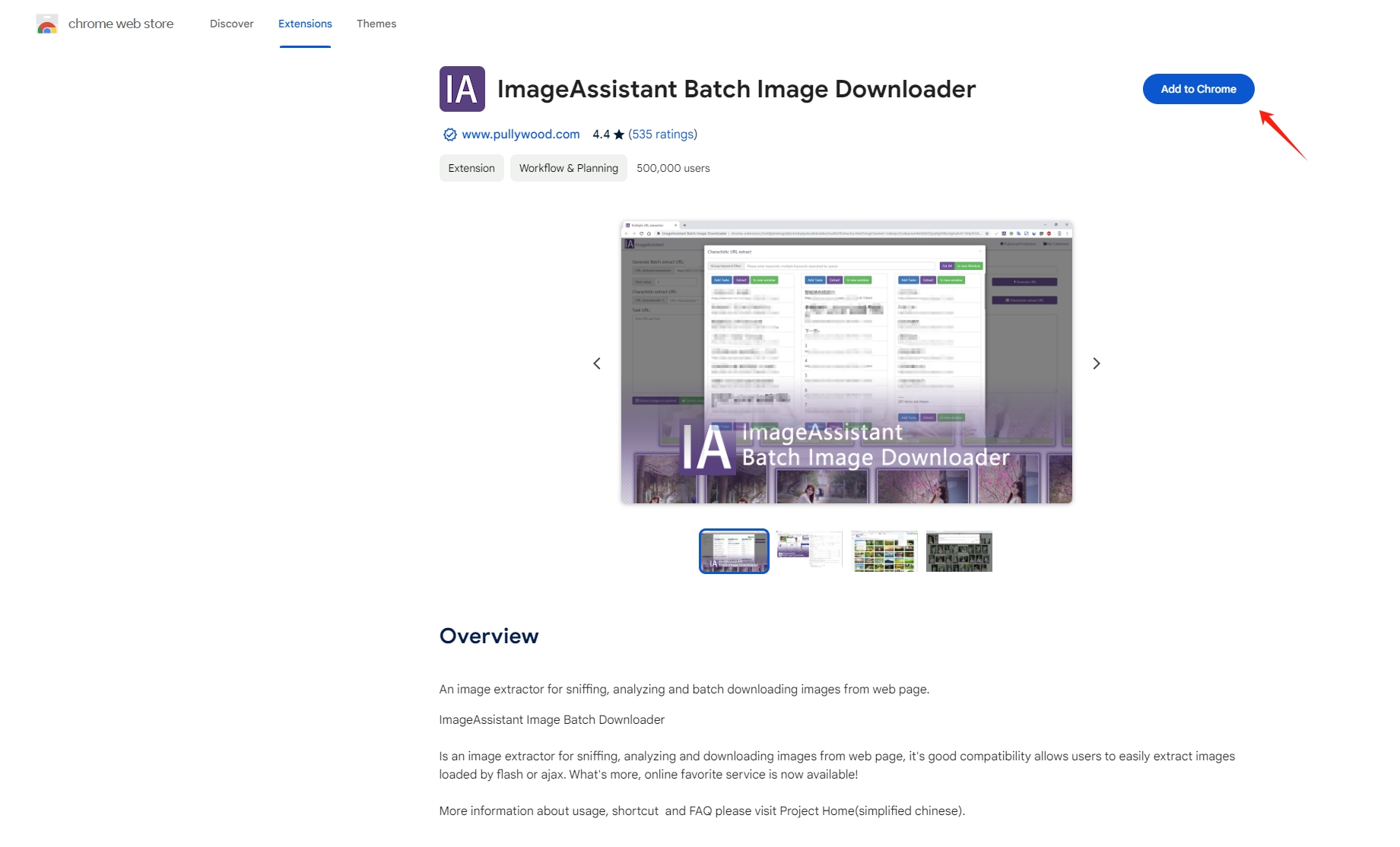
ステップ2 : 一括ダウンロードしたい画像を含む Web ページにアクセスします。ツールバーの ImageAssistant アイコンをクリックし、「」を選択します。 現在のページを抽出 ”。 ImageAssistant は、Web ページ上にある画像のサムネイルを自動的に検出して表示します。
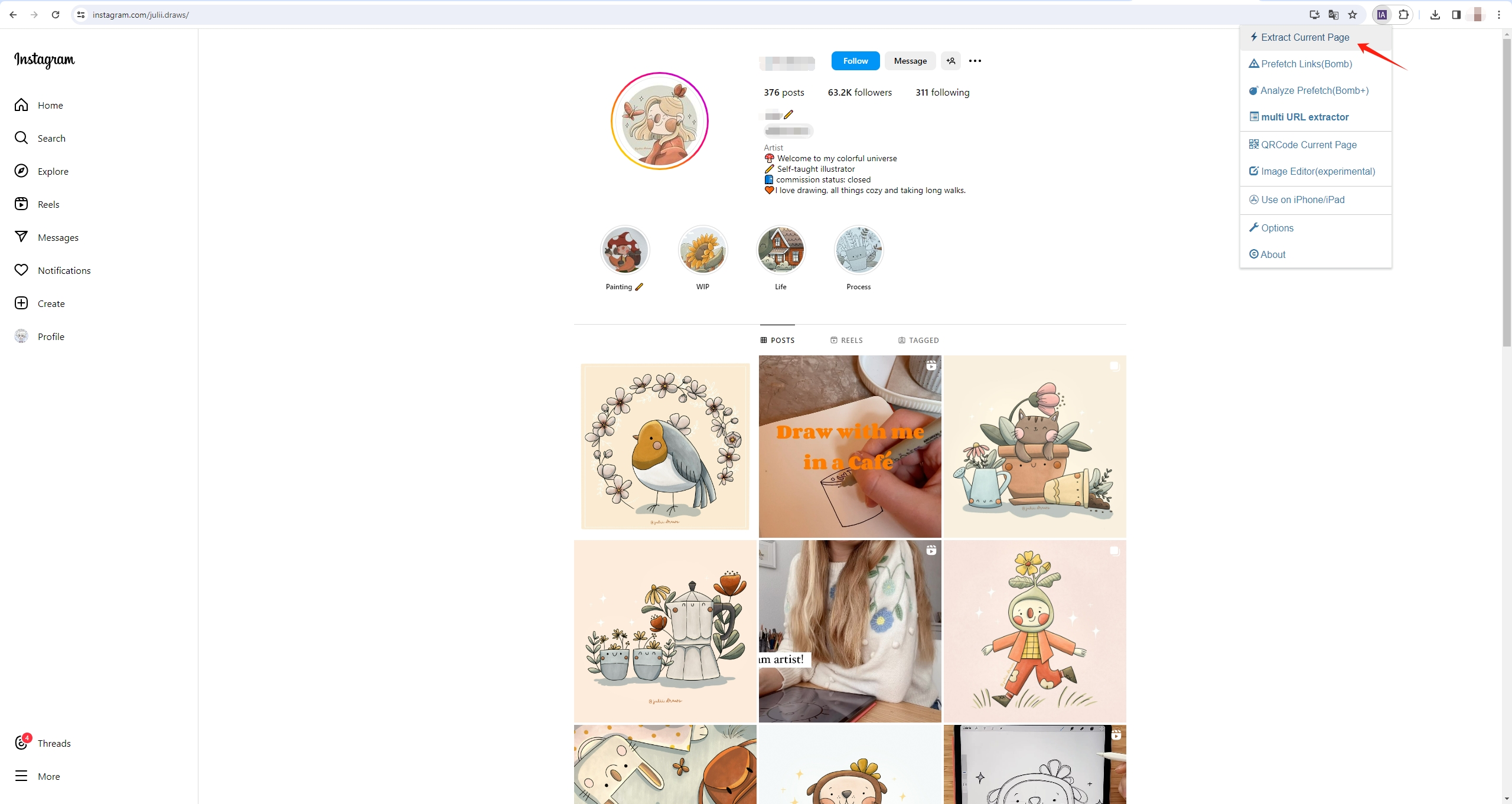
ステップ3 : 検出された画像のリストを確認し、画像サイズに基づいてダウンロードする画像を選択します。必要な画像を選択するか、すべての画像をダウンロードすることを選択できます。
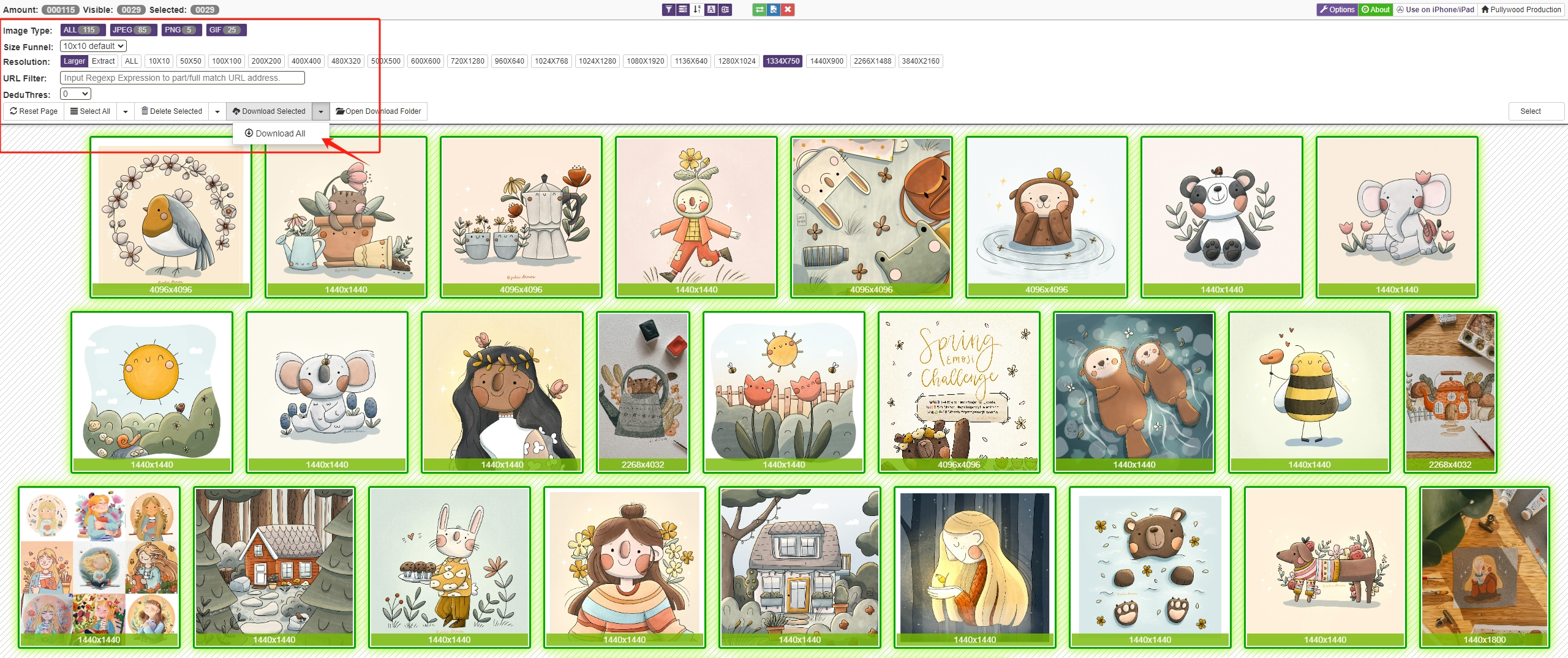
ステップ4 : ダウンロード場所を選択し、「」をクリックします。 続く 」ボタンをクリックすると、ImageAssistant が選択した画像をコンピュータにダウンロードします。
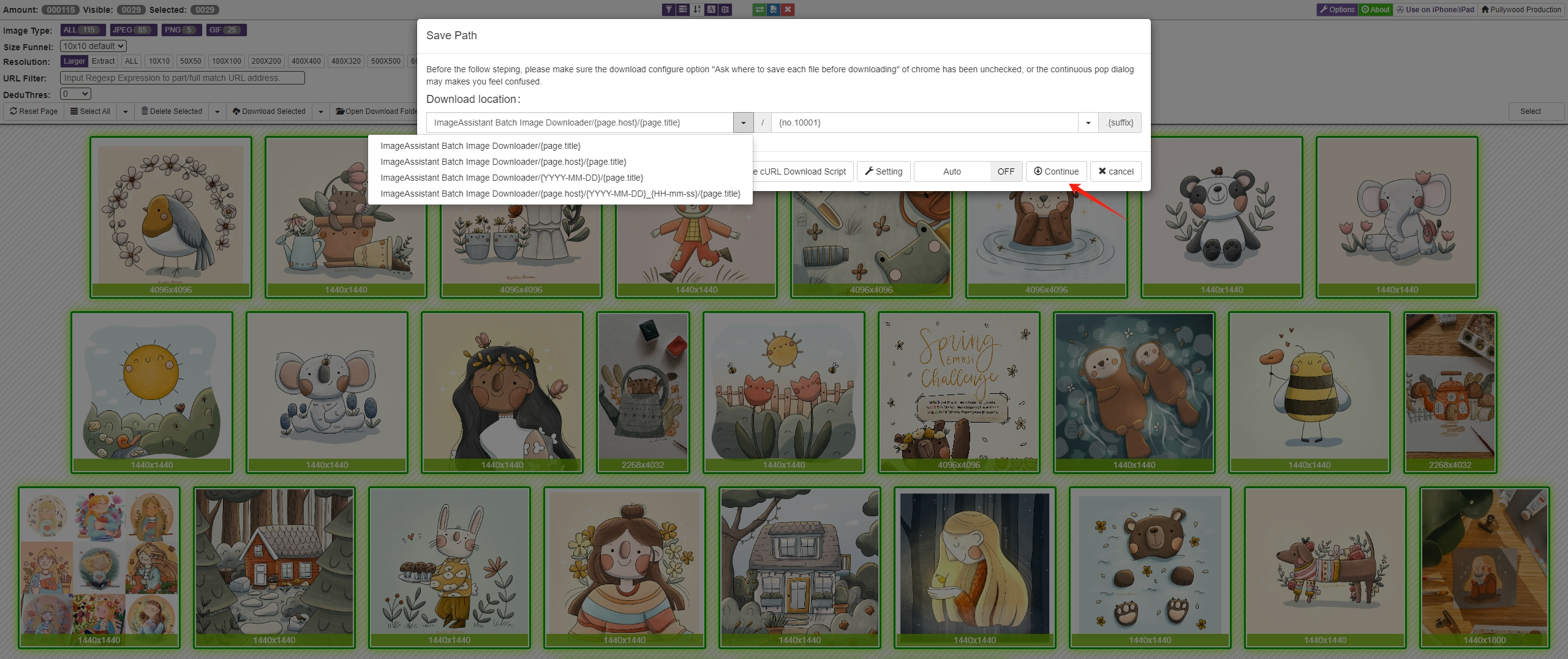
ステップ5 : ダウンロードプロセスが完了したら、「」をクリックします。 ダウンロードフォルダーを開く 」をクリックすると、コンピューターの指定されたダウンロードフォルダーにダウンロードした画像が見つかります。
3. ImageAssistant バッチ画像ダウンローダーの長所と短所:
ImageAssistant バッチ イメージ ダウンローダーには、いくつかの利点といくつかの制限があります。長所と短所を見てみましょう。
長所 :
- 使いやすさ : ImageAssistant は、Web ページから複数の画像をダウンロードするプロセスを簡素化し、さまざまなレベルの技術的専門知識を持つユーザーがアクセスできるようにします。
- 時間の節約 : ImageAssistant は、画像のダウンロード プロセスを自動化することで、特に大規模な画像コレクションを扱う場合に、ユーザーの時間と労力を節約します。
- ブラウザの互換性 : この拡張機能は、Google Chrome や Mozilla Firefox などの一般的な Web ブラウザーと互換性があり、ユーザーの幅広いアクセシビリティを保証します。
短所 :
- ImageAssistant バッチ画像ダウンローダーは画像を選択するのが非常に難しく、1 つずつ選択したり、異なる形式の画像を選択したりすることができません。
- カスタマイズはほとんどなく、出力形式も選択できません。
- 複数の URL を使用したダウンロードはサポートされていません。
- 非常に複雑で直感的でない UI。
4. ImageAssistant バッチ画像ダウンローダーの最良の代替品: Imaget
ImageAssistant バッチ画像ダウンローダーは、Web ページから画像をダウンロードするための便利なツールとして機能しますが、ユーザーは高度な機能を備えたより包括的なソリューションを求める場合があります。 Imaget は、画像を一括ダウンロードするための強化された機能を提供する、有力な代替手段として浮上しています。と Imaget 、品質を損なうことなく、Web サイトからすべての画像とギャラリー全体を簡単にダウンロードできます。使いやすいので、数回クリックするだけで、好みの画像やGIFをコンピュータに簡単に保存できます。
ImageAssistant バッチ イメージ ダウンローダーから Imaget は、ユーザーの機能と効率を強化するシームレスなプロセスです。使用方法に関するステップバイステップのガイドは次のとおりです Imaget ImageAssistant の代替として効果的に使用できます。
ステップ1 : ダウンロード Imaget インストール手順に従ってインストールします Imaget あなたのコンピュータ上で。
ステップ2
: 打ち上げ
Imaget
内蔵ブラウザを使用して、ダウンロードする画像を含む Web ページにアクセスします。次に、「」をクリックします。
自動スクロール
「」ボタン、そして
Imaget
スクロールしてページをロードし、検出可能なすべての画像を表示します。
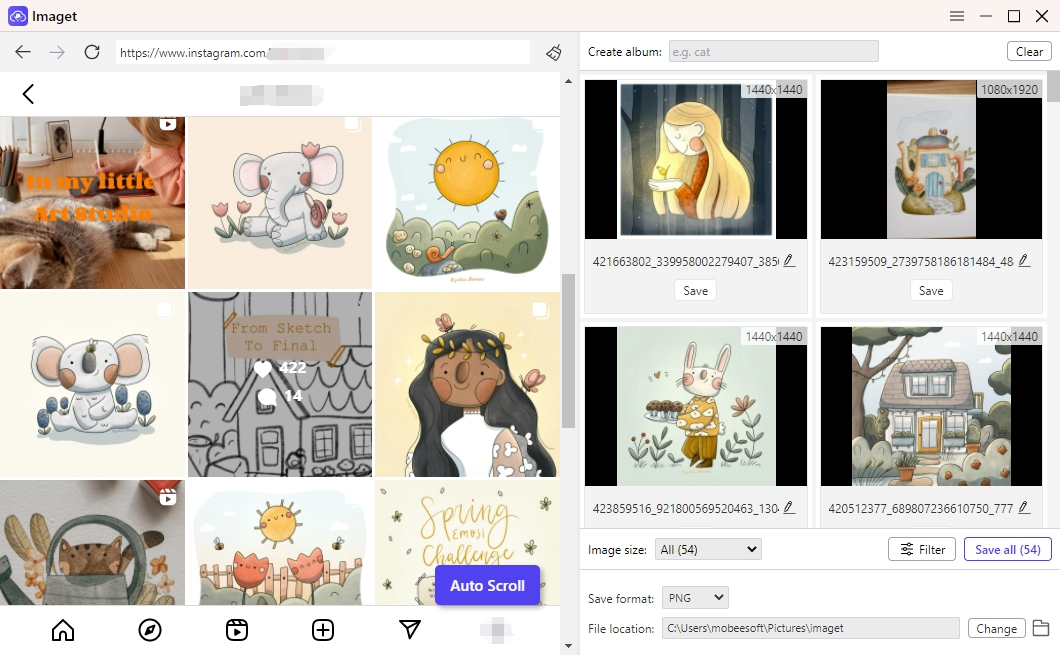
ステップ3 : を使用して、必要な画像の形式とサイズを選択します。 Imaget のフィルタリング オプション。さらに、画像の名前を変更したり、ローカル アルバムを作成したり、ダウンロード場所を選択したりして、ダウンロードしたファイルを管理することもできます。
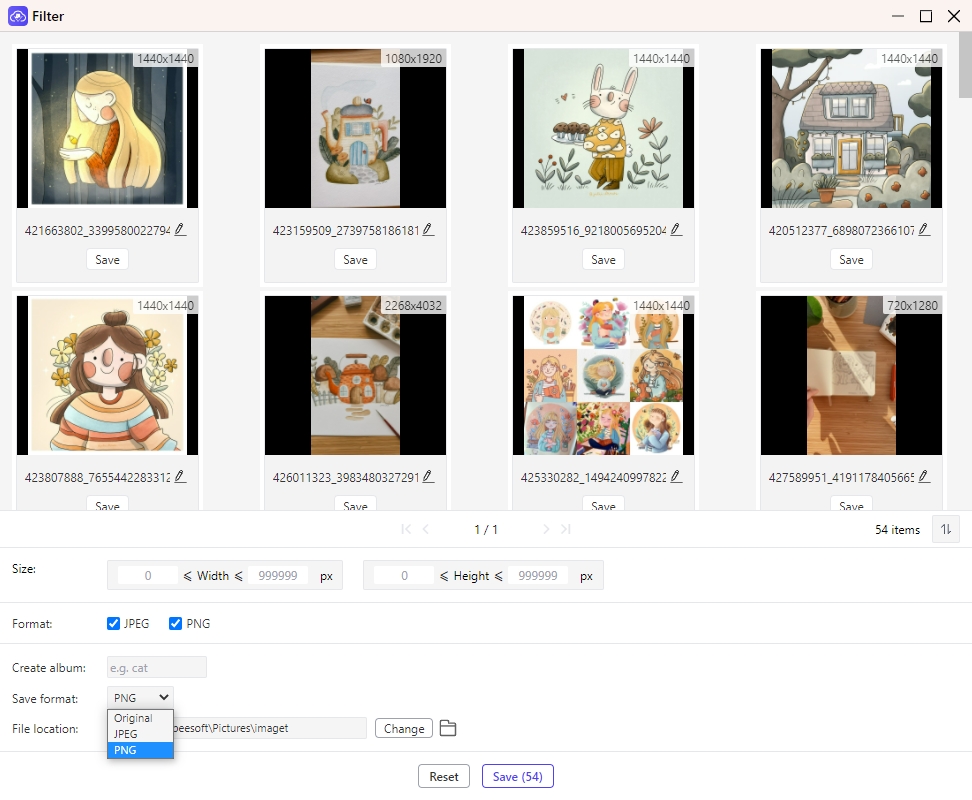
ステップ4 : 「」をクリックすると、ダウンロードのプロセスを開始できます。 すべてを救う " オプション。 Imaget は、設定に基づいて画像を取得し、選択したフォルダーに保存します。
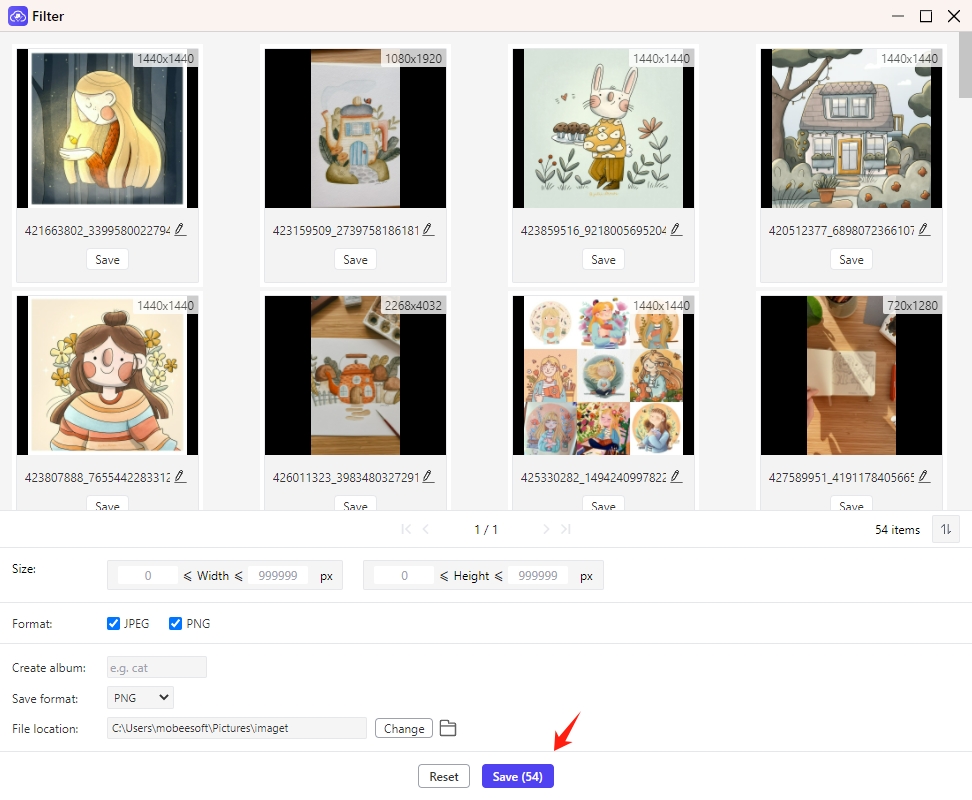
ステップ5 : ダウンロードが完了したら、「」をクリックして、ダウンロードしたすべてのイメージをコンピュータ上で見つけます。 開いたフォルダ – アイコン。
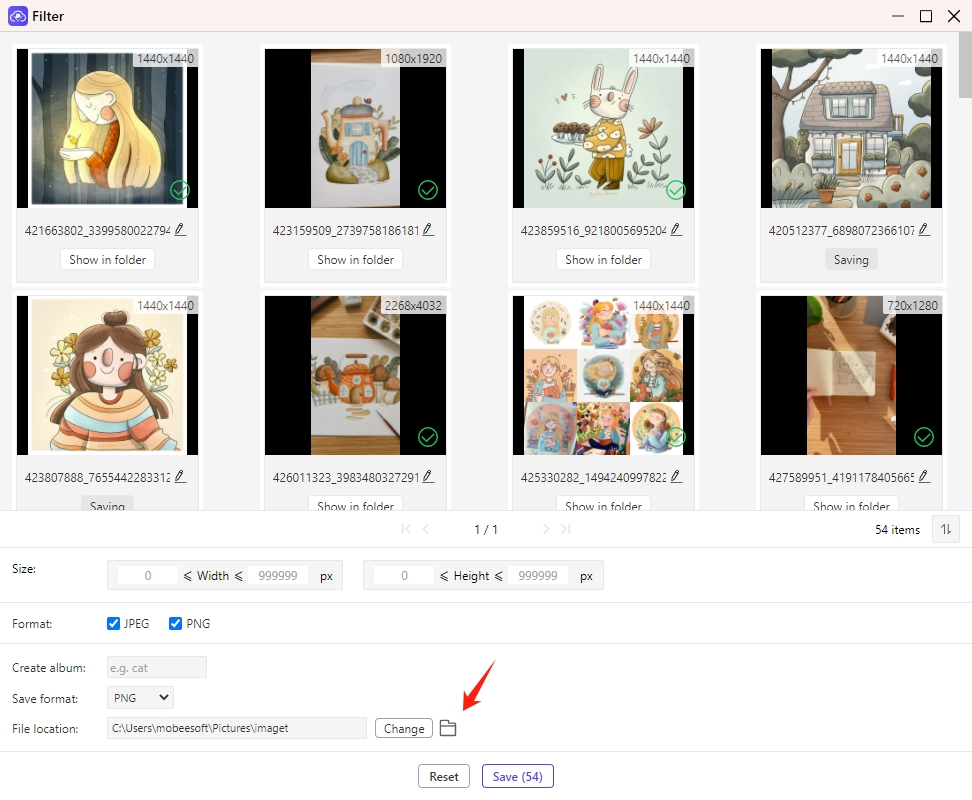
結論
結論として、ImageAssistant バッチ画像ダウンローダーは、Web ページから画像を一括ダウンロードするための便利なソリューションを提供し、使いやすさと時間の節約という利点を提供します。ただし、より高度な機能と包括的な画像ダウンロード機能を求めるユーザーは、 Imaget – 理想的な代替手段となる画像の一括ダウンロード。両方のツールの機能、使いやすさ、長所と短所を理解することで、ユーザーは特定の要件や好みに基づいて情報に基づいた意思決定を行うことができ、最終的に画像ダウンロードのワークフローを最適化できます。